在windows上不登录用户启动docker
Docker Desktop在windows上只提供登录后自动启动的功能,并且以Docker Desktop是为开发而生的理由拒绝了社区里无须登录就启动的请求。
那我们只能自己想办法了。
关闭自动更新
最粗暴的办法就是尽可能不重启系统,直接关闭自动更新。但这不是一个好主意。
进入编辑组策略(可使用gpedit.msc打开),打开配置自动更新。
win11的路径是:计算机配置 -> 管理模板 -> Windows 组件 -> Windows 更新 -> 管理最终用户体验 -> 配置自动更新。
win10的路径是:计算机配置 -> 管理模板 -> Windows 组件 -> Windows 更新 -> 配置自动更新。
将配置自动更新设置为已启用 -> 3 - 自动下载并通知安装,或者狠一点已禁用。
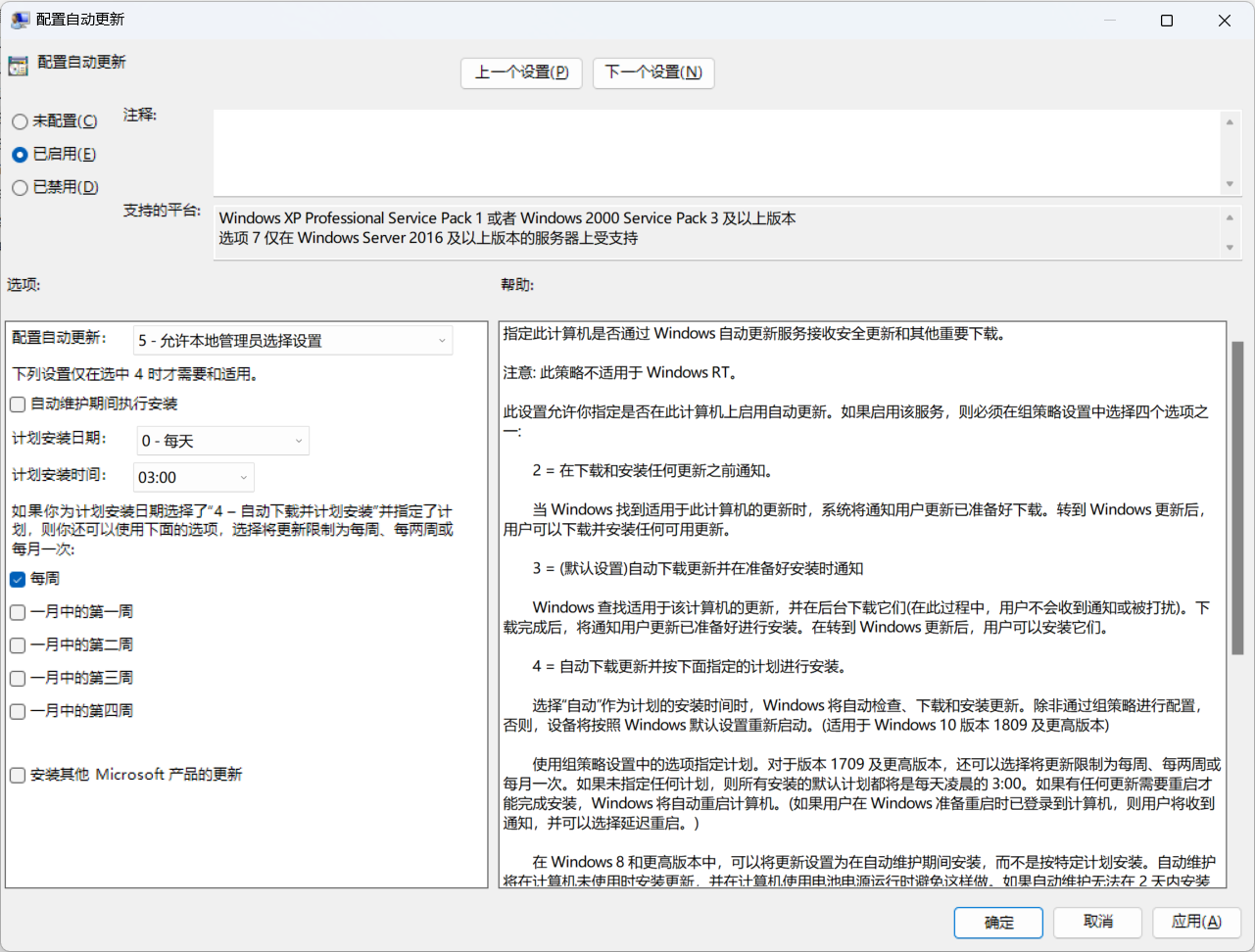
自动登录
如果能够接受无密码登录,那么重启后可以自动登录直接进入桌面。
- 首先关闭
设置->账户->登录选项->其他设置中的为了提高安全性,在此设备上仅允许使用 Windows Hello 登录 Microsoft 账户(推荐)。 - 删除PIN码
- 然后运行
netplwiz,取消要使用此设备,用户必须输入用户名和密码。
计划任务
最妥当的办法还是使用任务计划程序(可使用taskschd.msc打开)。
创建任务,安全选项选择不管用户是否登录都要运行,触发器选择启动时,操作选择启动程序,程序路径选择C:\Program Files\Docker\Docker\Docker Desktop.exe。
注意运行任务时使用的用户账户,必须是安装Docker Desktop的用户,是docker-users用户组成员。